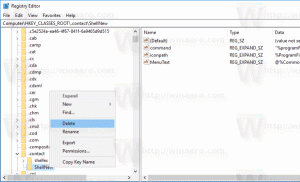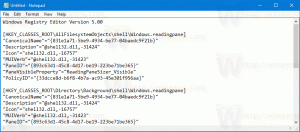Onemogućite ikone u kontekstnom izborniku Mozilla Firefoxa

Moderne verzije preglednika Firefox imaju ikone u kontekstnom izborniku za naredbe za navigaciju natrag i naprijed, naredbu ponovno učitavanje/zaustavljanje i za stavku "oznaka". Mnogim se korisnicima ne sviđa činjenica da kontekstni izbornik ima ikone, a ne tekstualne oznake. Osim dizajna, one razbijaju tijek korisničkog sučelja jer su vodoravno poravnate dok su ostale stavke izbornika poredane okomito. U ovom članku ćemo vidjeti kako se možete vratiti na potpuno tekstualni kontekstni izbornik preglednika Firefox i ukloniti ikone.
To se može učiniti pomoću trika s posebnom datotekom userContent.css koju Firefox podržava za prilagodbu svog korisničkog sučelja. Već smo to navikli uklonite okvir za pretraživanje sa stranice nove kartice u Firefoxu. Ovdje su upute korak po korak za onemogućavanje ikona kontekstnog izbornika.
- Otvorite Firefox i pritisnite tipku ALT na tipkovnici.
- Prikazat će se glavni izbornik. Idite na Pomoć ->Informacije o rješavanju problema:
- U odjeljku "Osnove aplikacije" kliknite gumb "Prikaži mapu" da biste otvorili mapu profila:
- Ovdje stvorite novu mapu pod nazivom "Chrome" kao što je prikazano u nastavku:
- Otvorite mapu koju ste upravo stvorili i ovdje stvorite datoteku pod nazivom userChrome.css. Možete ga izraditi s Notepadom. Otvorite Notepad i zalijepite sljedeći tekst:
#context-back image, #context-forward image, #context-reload image, #context-stop image, #context-bookmarkpage image{ display: none !important; } #context-back: prije, #context-forward: prije, #context-reload: prije, #context-stop: prije, #context-bookmarkpage: prije{ content: attr (aria-label) !important; -moz-margin-start: 32px !važno; } #context-navigation{ -moz-box-orient: okomito !važno; } #context-navigation > .menuitem-iconic { -moz-box-pack: start !important; }Sada odaberite Datoteka -> Spremi stavku izbornika i upišite "userChrome.css" s navodnicima u okvir naziva datoteke i spremite je u mapu koju ste stvorili iznad.
- Sada ponovno pokrenite preglednik Firefox i otvorite stranicu nove kartice. Pogledajte kontekstni izbornik.
Prije:
Nakon:
To je to. Upravo ste se riješili ikona u kontekstnom izborniku Firefoxa. Da biste ih vratili, izbrišite datoteku userChrome.css i ponovno pokrenite preglednik.